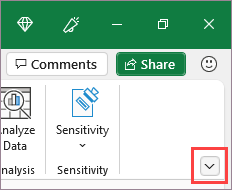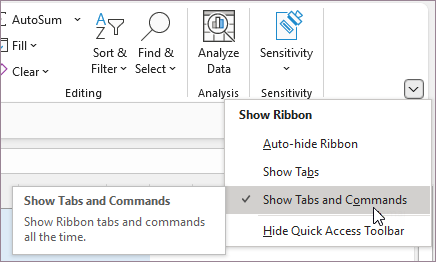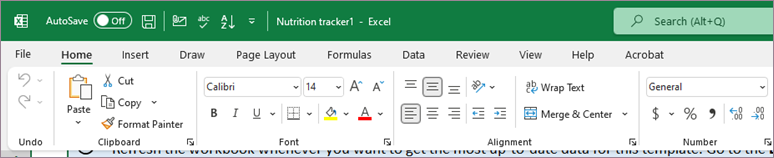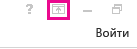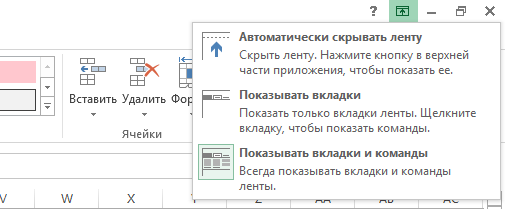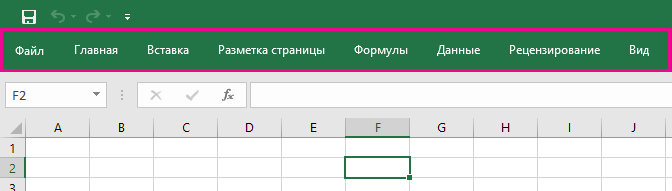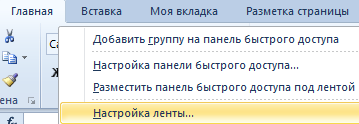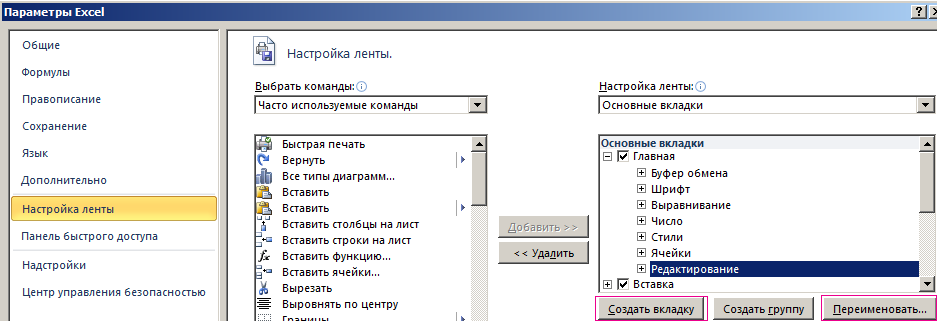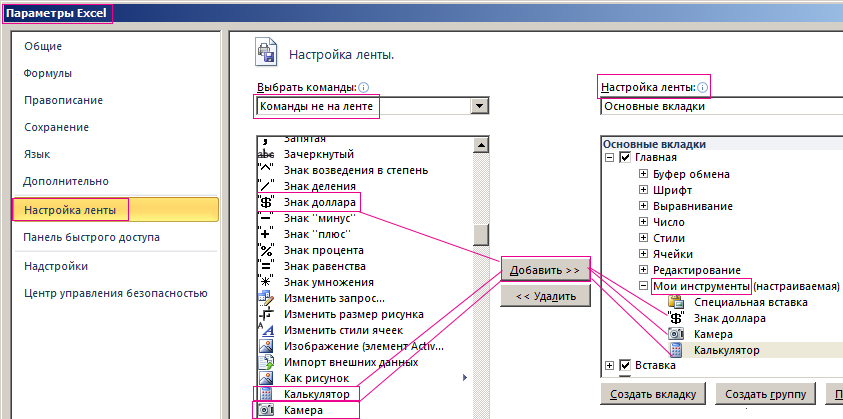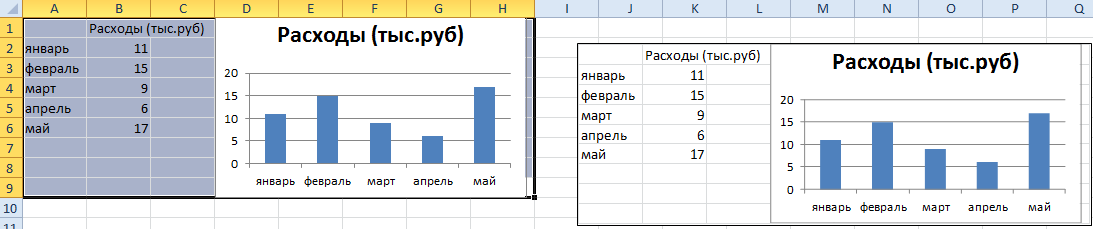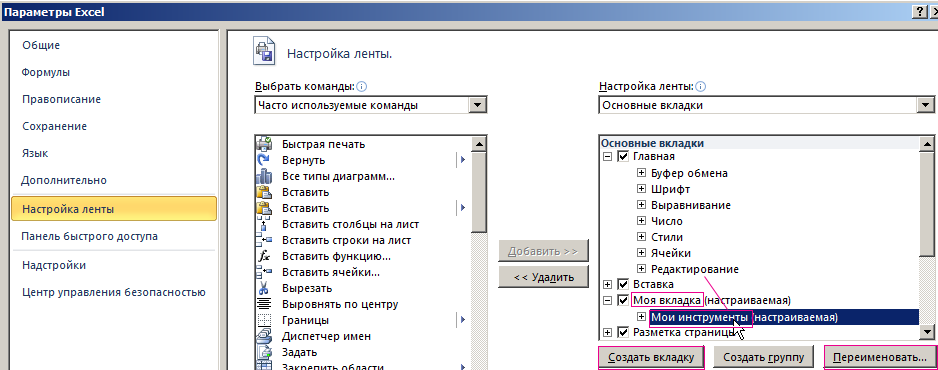Если вы не нашли на ленте команду, доступную в более ранних версиях Excel, вы, возможно, решите, что Microsoft удалил эту команду из программы. Чтобы узнать, доступна ли команда, обратитесь в раздел Настройка диалогового окна Параметры Excel. Панель быстрого доступа открывает вам доступ к командам, которые не были размещены
на ленте (new!) и которые вы можете добавить на панель инструментов. К примеру, вы можете добавить следующие команды: Создать задачу Microsoft Office Outlook, Заменить шрифты. Отправить в Microsoft Word и Предварительный просмотр веб — страницы.
Чтобы добавить на панель быстрого доступа команды, не размещенные на ленте:
Нажмите стрелку списка Настройка панели быстрого доступа и выберите Другие команды.
Нажмите стрелку списка Выбрать команды из, а затем выберите Команды не на ленте.
Нажмите стрелку списка Настройка панели быстрого доступа, а затем выберите Для всех документов (по умолчанию).
В левой колонке выберите команду, которую вы хотите добавить на панель быстрого доступа.
БЫСТРЫЙ СПОСОБ
Нажмите <Разделитель>, а затем нажмите Добавить, чтобы вставить разделительную линию между кнопками.
Нажмите Добавить.
Нажимайте кнопку Вверх или Вниз, чтобы упорядочить команды на панели быстрого доступа.
Нажмите ОК.
Сканирование документов
При помощи программного средства Microsoft Office Document Imaging вы можете отсканировать многостраничный документ в файл формата TIFF, а также распознать текст в изображениях документов и факсах и преобразовать его в редактируемый текст при помощи функции оптического распознавания файлов. Вы можете копировать сканированный текст и изображения в программы Microsoft Office и отправлять такие документы по электронной почте или посредством службы отправки факсов через Интернет. Если вам необходимо добавить информацию в документ — в факс, например, вы можете добавить текст в виде примечания или комментария, применить выделение цветом, нарисовать фигуры и вставить изображения при помощи панели инструментов Аннотирование (NEWI).
Чтобы отсканировать документ:
Нажмите кнопку Пуск, выберите Все программы, выберите Microsoft Office, затем Средства Microsoft Office и Microsoft Office Document Imaging.
Нажмите кнопку Сканировать новый документ на панели инструментов.
Нажмите кнопку Сканер, выберите сканирующее устройство и нажмите ОК.
Выберите конфигурацию для сканирования.
Выберите желаемые параметры сканирования.
Нажмите кнопку Сканировать.
Запустится процесс сканирования документа.
Нажмите кнопку Сохранить на панели инструментов, укажите имя и расположение файла, а затем нажмите Сохранить.
По окончании нажмите Закрыть.
Чтобы выполнить оптическое распознавание файла:
Нажмите кнопку Пуск, выберите Все программы, выберите Microsoft Office затем Средства Microsoft Office и Microsoft Office Document imaging
Нажмите кнопку Открыть на панели инструментов.
Нажмите стрелку списка Папка и найдите файп.
Щелкните документ, который вы хотите открыть, а затем нажмите Открыть
Нажмите кнопку Распознать текст при помощи OCR на панели инструментов.
Чтобы добавить аннотацию и комментарии, используйте соответствующие кнопки на панели инструментов — Перо, Выделение Вставить надпись.
Выделите текст в документе. Он отобразится в красном прямоугольнике.
Вызовите меню Правка, а затем нажмите Копировать
Сохраните и закройте документ.
Откройте Excel или переключитесь в Excel, установите указатель мыши в точке, куда вы хотите вставить текст.
Нажмите кнопку Вставить во вкладке Главная.
При помощи Диспетчера рисунков Microsoft Office вы можете управлять изображениями, редактировать и предоставлять их для совместного использования. Вы также можете отобразить все изображения на своем компьютере и указать, какой тип файла следует открыть с помощью Диспетчера рисунков. Если вам необходимо отредактировать изображение, используйте Диспетчер рисунков, чтобы изменить яркость, контрастность и цвет изображения, а также устранить эффект «красных глаз». Помимо этого, вы можете обрезать, поворачивать и переворачивать изображения, а также сжимать их и изменять их размер.
Чтобы открыть Диспетчер рисунков и отобразить изображения:
Нажмите кнопку Пуск, выберите Все программы, выберите Microsoft Office, затем Средства Microsoft Office и Диспетчер рисунков Microsoft Office
При первом запуске программы вам необходимо будет выбрать типы файлов, которые вы хотите открыть при помощи Диспетчера рисунков. Отметьте окна, обозначающие нужные вам форматы, а затем нажмите ОК.
В случае необходимости нажмите Добавить ярлык рисунка
Нажмите кнопку Найти рисунки.
Нажмите стрелку списка Искать в и выберите накопительное устройство.
Нажмите ОК.
Используйте кнопки
Представления, чтобы отобразить изображения.
По окончании нажмите кнопку Закрыть.
Чтобы отредактировать изображения:
В Диспетчере рисунков выберите изображение, которое вы хотите отредактировать.
Нажмите кнопку Изменить рисунки на панели инструментов Стандартная.
Для преобразования изображения используйте средства редактирования, представленные на панели задач Изменение рисунков:
Яркость и контрастность
Цвет;
Обрезка;
Поворот и отражение;
Устранение эффекта красных глаз
Чтобы изменить размер рисунка, используйте инструменты изменения размера на панели задач Изменение рисунков
Изменение размера;
Сжатие рисунков
Нажмите кнопку Сохранить на панели инструментов Стандартная
По окончании нажмите кнопку Закрыть
Пользователи Microsoft Office во всем мире имеют возможность изменить язык, отображаемый у них на экранах, путем изменения настроек языка по умолчанию. Пользователи могут вводить, отображать и редактировать текст на всех поддерживаемых программой языках, включая европейские языки, японский, китайский, корейский, арабский языки, иврит и многие другие. Скорее всего, вы сможете использовать программы пакета Office на своем родном языке. Если в тексте используется более одного языка, вы можете автоматически распознавать или назначать язык для выделенного текста, чтобы программа проверки правописания использовала соответствующий словарь.
Чтобы добавить язык в программы Office:
Нажмите Пуск на панели задач, выберите Все программы, выберите Microsoft Office, нажмите Средства Microsoft Office, а затем выберите Языковые параметры Microsoft Office 27.
БЫСТРЫЙ СПОСОБ
В Excel нажмите кнопку Office, выберите Параметры Excel, выберите Основные, а затем нажмите Языковые параметры.
Выберите язык, который вы хотите использовать.
Нажмите Добавить.
Нажмите ОК, а затем нажмите Да, чтобы закрыть и перезапустить Office.
Newer news items:
- —
- —
- —
- —
- —
Older news items:
- —
- —
- —
- —
- —
Новые команды можно вставить на панель быстрого доступа тремя способами.
- Нажмите кнопку Настройка панели быстрого доступа, которая расположена после всех значков (рис. 11.1). В открывшемся списке часто используемых команд выберите команду, и Excel сразу добавит ее на панель быстрого доступа.
- Щелкните правой кнопкой мыши на любой команде ленты и в контекстном меню выберите команду Добавить на панель быстрого доступа. Значок команды будет вставлен на панель быстрого доступа после последнего значка.
- Используйте команды раздела Панель быстрого доступа диалогового окна Параметры Excel. Чтобы быстро открыть это окно, щелкните правой кнопкой мыши на значке любой команды (на панели быстрого доступа или на любой вкладке ленты) и в контекстном меню выберите Настройка панели быстрого доступа.
Рис. 11.1. Использование раскрывающегося меню панели быстрого доступа — один из способов добавления новых команд на панель
Раздел Панель быстрого доступа диалогового окна Параметры Excel показан на рис. 11.2. Здесь в левом списке приводятся команды, доступные для вставки на панель быстрого доступа, а в нравом списке — команды, которые в настоящий момент находятся на этой панели. Над списком команд имеется раскрывающийся список категорий команд; именно команды выбранной категории отображаются в списке команд.
Рис. 11.2. Используйте раздел Панель быстрого доступа в диалоговом окне Параметры Excel для настройки панели инструментов быстрого доступа
Ниже описаны некоторые из этих категорий (кроме тот, имеются категории для каждой вкладки ленты):
- Часто используемые команды — содержит список команд, к которым наиболее часто обращаются пользователи Excel;
- Команды не на ленте — содержит список команд, к которым вы не можете получить доступ с ленты;
- Все команды — содержит список всех команд Excel;
- Макросы — содержит список всех доступных макросов;
- Вкладка «Файл» — содержит список команд, доступных в представлении Backstage;
- Вкладка «Главная» — содержит список всех команд, которые доступны при активной вкладке Главная.
Иногда вам приходится догадываться, где находится определенная команда. Например, если вы хотите добавить команду, которая отображает диалоговое окно Параметры Excel, вы найдете ее указанной как Параметры, а не как Параметры Excel.
Некоторые команды просто недоступны. Например, я хотел бы разместить на панели быстрого доступа команду дли включения/отключения «пунктирной линии», означающей разрыв страницы на листе. Единственный способ получить доступ к ней перейти в раздел Дополнительно диалогового окна Параметры Excel, а затем найти внизу флажок Показывать разбиение на страницы. Но специальной команды, которую можно было бы добавить на панель быстрого доступа, не существует.
Чтобы добавить команду на панель быстрого доступа, выберите ее в левом списке раздела Панель быстрого доступа диалогового окна Параметры Excel и нажмите кнопку Добавить. При добавлении на панель быстрого доступа команды-макроса внизу списка, расположенного справа, становится доступной кнопка Изменить, нажатие которой открывает диалоговое окно Изменение кнопки, где вы можете изменить имя макроса и выбрать для этой команды новый значок.
Обратите внимание на раскрывающийся список Настройка панели быстрого доступа справа. Он позволяет создать панель быстрого доступа, характерную для конкретной книги. Это особенно полезно, когда вы добавляете на панель быстрого доступа команды макросов. В большинстве случаев вы будете использовать настройки Для всех документов (по умолчанию).
В принципе, раздел Панель быстрого доступа диалогового окна Параметры Excel нужен только для вставки на панель быстрого доступа команд, которых нет на ленте, и макросов. Чтобы вставить команды, которые присутствуют на вкладках ленты, щелкните на них правой кнопкой мыши и выберите в контекстном меню команду Добавить на панель быстрого доступа.
В общем, на панель быстрого доступа следует размещать часто используемые команды. Например, при работе с диаграммой я часто обращаюсь к раскрывающемуся списку с элементами диаграммы, который находится в группе Текущий фрагмент. Этот список можно найти на двух вкладках контекстной вкладки Работа с диаграммами, Формат и Макет. Если я помещу копию этого раскрывающегося списка на панель быстрого доступа, мне больше не придется лишний раз открывать указанные вкладки при работе с каждой диаграммой.
Другие действия с панелью быстрого доступа
С панелью быстрого доступа можно выполнять следующие действия.
Упорядочивать значки. Если вы хотите изменить порядок отображения значков па панели быстрого доступа, то откройте раздел Панель быстрого доступа диалогового окна Параметры Excel и в правом списке с помощью кнопок со стрелками, направленными вверх и вниз, задайте нужный порядок отображения значков.
Удалять значки с панели. Простейший способ удалить команды с панели быстрого доступа — щелкну правой кнопкой мыши на значке команды и выбрать в контекстном меню пункт Удалить с панели быстрого доступа. Для выполнения этого действия вы также можете использовать раздел Панель быстрого доступа диалогового окна Параметры Excel: выберите команду в списке справа и нажмите кнопку Удалить.
Делиться своей панелью быстрого доступа. Используйте кнопку Импорт-экспорт для сохранения файла, содержащего настройки вашей панели быстрого доступа. Вы можете поделиться своим файлом с другими пользователями. К сожалению, файл также содержит все настройки ленты, которые вы успели задать. Это значит, что вы не можете поделиться своей панелью быстрого доступа отдельно без настроек ленты.
Восстановление панели быстрого доступа. Если вы хотите восстановить панель быстрого доступа в состояние, которое задано по умолчанию, то откройте раздел Панель быстрого доступа диалогового окна Параметры Excel, нажмите кнопку Сброс и в появившемся меню выберите команду Сброс только панели быстрого доступа. В результате все команды, которые вы сами вставили на эту панель, будут удалены, останутся лишь три команды, размещенные на ней по умолчанию.
Лента в Microsoft Excel появилась в Excel 2007. Возможность настройки ленты появилась в Office 2010.
Вы можете скрывать и отображать ленту, добавлять команды на вкладки на ленте и даже создавать свои собственные вкладки. Узнайте из следующей статьи!
- Что такое лента Excel?
- 1. Как скрыть и отобразить ленту в Excel
- Скрыть ленту Excel
- Отобразить ленту Excel
- Автоматически скрывать ленту
- 2. Что делать, если исчезла лента Excel?
- 3. Настройте ленту Excel.
- Добавить новую группу на вкладку на ленте
- Добавить команду в новую группу
- Добавьте свои собственные вкладки
- Переупорядочивайте вкладки, группы и команды
- Скрыть вкладки на ленте Excel
- Переименуйте элементы на ленте
- Используйте значок вместо текста на ленте
- 4. Сбросьте настройки в Excel.
Что такое лента Excel?
Лента Excel — это полоса значков над областью электронной таблицы, которая выглядит как сложная панель инструментов, заменяющая меню и панели инструментов в Excel 2003 и более ранних версиях.
Над лентой находятся вкладки, такие как «Главная», «Вставка» и «Макет страницы». Щелчок по вкладке активирует панель инструментов вкладки. Каждая группа содержит символы, представляющие разные команды. Например, при открытии Excel на вкладке «Главная» отображаются общие команды, сгруппированные по функциям, такие как инструменты буфера обмена и формат шрифта.
Некоторые кнопки открывают меню с дополнительными опциями. Например, нижняя часть кнопки «Вставить» в группе «Буфер обмена» откроет меню с дополнительными параметрами вставки.
Каждая группа имеет кнопку в правом нижнем углу, чтобы открыть диалоговое окно, содержащее дополнительные параметры, относящиеся к этой группе. Например, диалоговое окно в группе «Шрифт» откроет диалоговое окно «Параметры шрифта».
1. Как скрыть и отобразить ленту в Excel
Пользователи могут скрывать и отображать ленту Excel (также известную как сворачивание ленты), чтобы максимально увеличить доступное пространство для электронных таблиц. Это особенно полезно, если у вас ноутбук с маленьким экраном.
Скрыть ленту Excel
Чтобы скрыть ленту, нажмите кнопку со стрелкой вверх в правом нижнем углу ленты.
Вы также можете дважды щелкнуть одну из вкладок на ленте или нажать Ctrl + F1, чтобы скрыть ленту.
Другой способ свернуть или скрыть ленту — щелкнуть ленту правой кнопкой мыши и выбрать «Свернуть ленту». Установите флажок рядом с параметром «Свернуть ленту», чтобы свернуть ленту, когда она не используется.
Когда лента скрыта, отображаются только вкладки. Щелкните вкладку, чтобы временно отобразить ленту. Когда вы нажимаете кнопку или команду на вкладке, лента снова скрывается.
Отобразить ленту Excel
Чтобы лента отображалась постоянно, дважды щелкните вкладку или еще раз нажмите сочетание клавиш Excel Ctrl + F1.
Вы также можете щелкнуть вкладку, чтобы временно отобразить ленту. Затем щелкните значок булавки в правом нижнем углу ленты.
Другой способ постоянно отображать ленту — это щелкнуть правой кнопкой мыши панель вкладок и снова нажать «Свернуть ленту», чтобы снять этот флажок.
Автоматически скрывать ленту
Если пространство на экране ограничено, вы можете автоматически скрыть всю ленту, включая вкладки.
Чтобы автоматически скрыть ленту и вкладки, нажмите кнопку «Параметры отображения ленты» в правом верхнем углу окна Excel и выберите «Автоматически скрывать ленту».
Параметр «Показать вкладку» скрывает ленту, но отображает вкладки.
Чтобы снова отобразить вкладки и ленту, выберите «Показать вкладки и команды».
Чтобы отобразить ленту, когда она автоматически скрыта, наведите указатель мыши на верхнюю часть окна Excel, пока не увидите зеленую полосу, и щелкните ее.
Лента появится в электронной таблице. Щелкните вкладку, а затем щелкните команду. Лента автоматически скроется. Чтобы постоянно отображать ленту и вкладки, выберите «Показать вкладки и команды» с помощью кнопки «Параметры отображения ленты».
2. Что делать, если исчезла лента Excel?
Если ваша лента Excel исчезнет, скорее всего, она скрыта только временно. Вы можете отобразить ленту в Excel, как описано в разделе «Отображение ленты Excel» выше, если вы видите только имя вкладки.
Если электронная таблица занимает весь экран и вы не видите ленту или вкладки, значит, лента находится в режиме автоматического скрытия. См. Раздел «Автоматически скрывать ленту» выше, чтобы узнать, как извлечь ленту.
3. Настройте ленту Excel.
Microsoft добавила возможность настраивать ленту в Excel 2010. Вы можете делать такие вещи, как:
- Переименовывать и переупорядочивать вкладки и группы на вкладках
- Скрыть вкладки
- Добавление и удаление групп на существующих вкладках
- Добавляйте настраиваемые вкладки и группы, содержащие команды, к которым вы хотите легко получить доступ
Но вы можете изменить команды по умолчанию, например изменить их имя или значок, полностью удалить или изменить порядок команд по умолчанию.
Чтобы настроить ленту, щелкните ее правой кнопкой мыши и выберите «Настроить ленту». Вы также можете перейти в меню «Файл»> «Параметры»> «Настроить ленту».
Добавить новую группу на вкладку на ленте
Все команды на ленте должны быть в группе. Чтобы добавить команды к существующей интегрированной вкладке, вы должны сначала создать новую группу на этой вкладке.
Вы также можете добавлять команды в группы на своей собственной вкладке и о том, как это будет сделано позже.
На экране «Настройка ленты» в диалоговом окне «Параметры Excel» выберите «Команды не на ленте» в раскрывающемся списке «Выбрать команды». Вы можете захотеть, чтобы некоторые команды из этого списка были доступны на ленте.
Убедитесь, что в раскрывающемся списке «Настроить ленту» справа выбрано «Основные вкладки».
Чтобы добавить команды к существующей вкладке, вы должны сначала создать новую группу на этой вкладке. Вы можете добавлять команды в существующие группы на основных вкладках. Например, мы добавим команду на вкладку «Главная». Итак, выберите вкладку «Главная» в списке справа, а затем нажмите «Новая группа» под списком.
Новые группы добавляются в конец списка групп на вкладке «Главная» с именем по умолчанию «Новая группа». Пользовательские слова добавляются в конце имен новых групп, чтобы помочь вам отслеживать созданные пользовательские группы. Но пользовательское слово не отображается на вкладке.
Чтобы переименовать новую группу, выберите ее и нажмите «Переименовать».
Введите имя новой группы в поле «Отображаемое имя» диалогового окна «Переименовать».
Если окно Excel слишком узкое, чтобы отображать имена групп на ленте, показывайте только значки. Вы можете выбрать отображаемый значок для вашей новой группы в поле «Символ». Затем нажмите ОК.
Добавить команду в новую группу
Теперь вы можете добавлять команды в новую группу. Убедитесь, что справа выбрана новая группа. Затем щелкните команду, которую хотите добавить в список команд слева. Затем щелкните Добавить.
Команда будет добавлена на вкладку в созданной вами новой группе.
Нажмите кнопку ОК, чтобы закрыть диалоговое окно Параметры Excel.
Поскольку новая группа добавляется в конец списка групп на вкладке «Домашняя страница», она будет отображаться в правой части вкладки.
Вы можете добавлять новые группы в любом месте вкладки. Но сначала узнайте, как добавить новую настраиваемую вкладку на ленту.
Добавьте свои собственные вкладки
Помимо добавления групп и команд на встроенные вкладки, вы можете создавать свои собственные настраиваемые вкладки. Например, если вы создаете несколько часто используемых макросов, вы можете создать настраиваемую вкладку для своих макросов, чтобы облегчить к ним доступ.
Вы также можете использовать настраиваемые вкладки для сбора часто используемых команд в удобном месте.
Переупорядочивайте вкладки, группы и команды
Вы можете расположить вкладки и группы в любом порядке. Команды, уже находящиеся на встроенных вкладках, можно изменить. Но вы можете изменить порядок любых команд, добавленных в настраиваемые группы, на встроенной или настраиваемой вкладке.
Чтобы переместить вкладки, группы или команды, перейдите в раздел «Настройка ленты» диалогового окна «Параметры Excel».
В списке справа выберите вкладку, группу или команду в настраиваемой группе, которую вы хотите переместить. Затем щелкните стрелку вверх или вниз справа от списка, чтобы переместить его в новое место.
Вы можете разместить настраиваемые вкладки в наиболее удобном для вас месте на ленте.
Скрыть вкладки на ленте Excel
Если есть неиспользуемые вкладки, их можно скрыть.
Щелкните ленту правой кнопкой мыши и выберите «Настроить ленту».
Справа снимите флажки для всех вкладок, которые хотите скрыть. Затем нажмите ОК.
Переименуйте элементы на ленте
Помимо предоставления настраиваемых имен для настраиваемых вкладок и групп, вы также можете переименовывать существующие группы на интегрированных вкладках. однако переименовать существующие команды на ленте невозможно.
В правой части экрана «Настройка ленты» в диалоговом окне «Параметры Excel» выберите группу, которую вы хотите переименовать, и нажмите кнопку «Переименовать» под списком.
В диалоговом окне «Переименовать» введите желаемое имя и нажмите «ОК». Теперь группа будет отображаться с выбранным вами именем.
Используйте значок вместо текста на ленте
Если вы используете ноутбук с маленьким экраном, вы можете потратить немного места на ленте, удалив текст из команд, которые вы добавляете в настраиваемые группы, и использовать только значки для них. Вы можете удалить текст из интегрированных команд на главной вкладке. Кроме того, вы должны удалить текст со всех значков в настраиваемой группе, а не только с некоторых из них.
На экране «Настройка ленты» в диалоговом окне «Параметры Excel» щелкните правой кнопкой мыши группу, которую нужно изменить, и выберите «Скрыть метки команд».
Команды в настраиваемой группе теперь будут отображаться без текста.
4. Сбросьте настройки в Excel.
Если вы выполнили много настроек для ленты Excel и хотите вернуться к настройкам по умолчанию, вы можете сбросить свои настройки.
Чтобы сбросить вкладку, выберите ее в списке справа на экране «Настройка ленты» в диалоговом окне «Параметры Excel». Затем нажмите «Сброс» и выберите «Сбросить только выбранную вкладку ленты».
Чтобы сбросить все вкладки на ленте, нажмите «Сброс» и выберите «Сбросить все настройки». Обратите внимание, что этот параметр также сбрасывает панель быстрого доступа. Пожалуйста, выберите Да в диалоговом окне подтверждения.
Настройка ленты Excel экономит время и позволяет повысить эффективность работы. Но это лишь один из простых способов повысить производительность в Excel.
Удачи!
Узнать больше:
- 8 удобных инструментов в Excel, о которых вы, возможно, еще не знали
- Как добавить вкладку Разработчик на ленту в Microsoft Word
- Панель инструментов ленты Office 2010 для резервного копирования и восстановления
Существует несколько вариантов отображения ленты, но ее можно скрыть одним нечаянным щелчком.
-
Чтобы быстро отобразить ленту, щелкните любую вкладку, например Главная или Вставка.
-
Чтобы лента постоянно показываться, щелкните стрелку в правом нижнем углу ленты.
Чтобы более точно настроить ленту, вы можете изменить представление и развернуть ее с помощью меню Параметры отображения ленты в верхней части документа Excel.
Использование параметров отображения ленты
-
Нажмите кнопку Параметры отображения ленты в правом нижнем углу ленты.
-
Выберите пункт Показывать вкладки и команды, чтобы вывести ленту со всеми вкладками и командами.
Это представление используется по умолчанию. Хотя оно обеспечивает быстрый доступ ко всем командам, при его использовании на экране остается меньше места для книги.
Совет: Нажмите клавиши CTRL+F1, чтобы показать или скрыть команды на ленте.
-
Выберите пункт Показывать вкладки для отображения вкладок ленты без команд. Чтобы получить доступ к командам при использовании режима Показывать вкладки, щелкните одну из вкладок.
-
Чтобы скрыть все вкладки и команды, щелкните Автоматически скрывать ленту.
Это позволит просматривать книгу в максимально большом окне. Для доступа к вкладкам и командам в этом представлении щелкните верхнюю часть книги.
Совет: Вы можете настроить ленту, добавив на нее другие вкладки и команды, чтобы быстро получать доступ к часто используемым функциям.
Существует несколько вариантов отображения ленты, но ее можно скрыть одним нечаянным щелчком.
-
Чтобы быстро отобразить ленту, щелкните любую вкладку, например Главная или Вставка.
-
Чтобы лента выводилась постоянно, щелкните стрелку (Excel 2013) или значок кнопки (Excel 2016) в правом нижнем углу ленты.
Чтобы более точно настроить ленту, вы можете изменить представление и развернуть ее с помощью меню Параметры отображения ленты в верхней части документа Excel.
Использование параметров отображения ленты
-
В правом верхнем углу документа щелкните значок Параметры отображения ленты. Он находится слева от значка Свернуть.
-
Выберите пункт Показывать вкладки и команды, чтобы вывести ленту со всеми вкладками и командами.
Это представление используется по умолчанию. Хотя оно обеспечивает быстрый доступ ко всем командам, при его использовании на экране остается меньше места для книги.
Совет: Нажмите клавиши CTRL+F1, чтобы показать или скрыть команды на ленте.
-
Выберите пункт Показывать вкладки для отображения вкладок ленты без команд.
Чтобы получить доступ к командам при использовании режима Показывать вкладки, щелкните одну из вкладок.
-
Чтобы скрыть все вкладки и команды, щелкните Автоматически скрывать ленту.
Это позволит просматривать книгу в максимально большом окне. Для доступа к вкладкам и командам в этом представлении щелкните верхнюю часть книги.
Совет: Вы можете настроить ленту, добавив на нее другие вкладки и команды, чтобы быстро получать доступ к часто используемым функциям.
Добавление пользовательских групп инструментов на стандартные панели вкладок Excel.
Если в процессе работы c Excel Вам чаще всего приходиться использовать несколько инструментов, для удобства их можно собрать в одну пользовательскую группу и разместить на одной из существующих вкладок инструментов. Эти группы удобные тем, что они содержат кнопки инструментов, которые по умолчанию доступны на разных вкладках или вообще не доступны в стандартном интерфейсе Excel. Чтобы каждый раз не щелкать по вкладкам удобнее часто используемые инструменты держать под рукой в одной группе.
Как добавить кнопку в интерфейс Excel
Для примера разместим на вкладке инструментов «Главная» свою пользовательскую группу кнопок «Мои инструменты» и добавим в нее: «Специальную вставку», «Знак доллара», «Камера» и «Калькулятор».
Решение:
- Перейдите на вкладку «Главная» и щелкните по ней правой кнопкой мышки.
- Из контекстного меню выберите опцию: «Настройка ленты». Появится следующее окно:
- В правой части окна «Настройка ленты» выберите пункт: «Главная»-«Редактирование».
- Нажмите на кнопку «Создать группу», а потом на кнопку «Переименовать». Сначала у вас появится новая группа, а потом вы ее должны переименовать на «Мои инструменты». Так же для вас будут доступны иконки на выбор для вашей пользовательской группы. После чего нажмите ОК.
- Теперь в левой части окна ищем первый наш инструмент «Специальная вставка». Отмечаем его и жмем на кнопку «Добавить». Таким образом, первая иконка добавилась в нашу группу.
- Теперь в левой части окна из выпадающего списка «Выбрать команды» выберите опцию «Команды не на ленте». Данная категория инструментов содержит кнопки, которые по умолчанию недоступны на любой вкладке Excel. Выберите из этой категории 2 инструмента: «Знак доллара», «Камера» и «Калькулятор», а после нажмите на кнопку «Добавить».
- Щелкните ОК в окне «Параметры Excel» и на вкладке «Главная» будет создана новая группа «Мои инструменты» с прежде выбранными иконками. Как показано ниже на рисунке:
Полезный совет! В примере используется инструмент, знак доллара выполняет простую функцию ввода символа доллар «$». Но в ссылках формул лучше все-таки использовать горячую клавишу F4.
Инструмент «Камера» помогает при создании презентаций или печатных документов, на которых хотим отобразить элементы листа Excel.
Например:
- Постройте простую таблиц и график по ней так как показа на рисунке:
- Выделите диапазон охватывающий данные таблицы и графика, а после нажмите на инструмент: «Главная»-«Мои инструмент»-«Камера».
- А теперь сделайте на пустом месте левый щелчок кнопки мышки и на лист автоматически вставиться картинка, на которой отображается содержимое предварительно выделенного диапазона.
Теперь эту картинку можно скопировать в другой документ и не только из пакета MS Office или сохранить в файл графического формата.
«Камера» — это полезный инструмент о котором Вы могли и не знать ведь его нет на ленте, а нужно добавлять только в настройках. Там находиться еще много интересных инструментов.
Инструмент «Специальная вставка» был неоднократно описан на предыдущих уроках.
Примечание. Инструмент калькулятор при добавлении из неизвестных причин может изменить имя на «Другая». Вам достаточно выделить его в окне «Параметры Excel»-«Настройка ленты» и нажать на кнопку переименовать, чтобы задать новое имя.
В пользовательской группе инструментов можно добавить много часто используемых кнопок. Но сложно при этом сохранить организованный порядок интерфейса. Если вы хотите настроить программу Excel как собственный рабочий станок с разными пользовательскими группами и инструментами лучший выход это создание свих пользовательских вкладок.
Как сделать вкладку в Excel
Создадим свою вкладку, назвав ее «Моя закладка» с группами инструментов и поместим ее после вкладки «Вставка».
Для этого:
- Щелкните правой кнопкой мышки по любой вкладке и в контекстном меню выберите опцию «Настройка ленты».
- В правой части появившегося окна выделите пункт «Вставка» и нажмите на кнопку «Создать вкладку». Выделите ее и нажмите на кнопку «Переименовать», чтобы присвоить ей имя «Моя вкладка».
- Удерживая левую клавишу мышки перетащите под вашу пользовательскую вкладку группу инструментов созданную в предыдущем примере под названием «Мои инструменты».
- Нажмите ОК в окне «Параметры Excel».
В результате у нас создана новая вкладка с нашей группой инструментов.
Скрытие и отображение вкладок Excel
В любой момент пользователь может выключить или включить отображение желаемых вкладок (как пользовательских, так и стандартных).
Для этого:
- Щелкните правой кнопкой мышки по любой вкладке и в контекстном меню выберите опцию «Настройка ленты».
- В правой части появившегося окна уберите галочку на против названия вкладки, которую нужно скрыть.
- Нажмите ОК и складки на которых были сняты галочки пропадут из интерфейса программы.
Чтобы включить отображение скрытых вкладок нужно снова отметить их галочками в надстройках ленты.
Примечание. При необходимости закладки можно удалить, но только пользовательские. Для этого выделяем их в правой части окна «Параметры Excel» и жмем на кнопку удалить. В результате пользовательские вкладки будут безвозвратно удалены из программы.
Полное владение Microsoft Office требует использования сочетаний клавиш. Несмотря на то, что для Microsoft Excel существует множество встроенных сочетаний клавиш, для оптимального рабочего процесса вам обычно необходимо отредактировать или настроить эти сочетания клавиш, чтобы они лучше соответствовали вашим потребностям.
К счастью, Excel поддерживает несколько настраиваемых сочетаний клавиш, и мы здесь, чтобы показать вам, как создать свои собственные.
К сожалению, в области пользовательских ярлыков Excel не все идеально. Excel не предлагает функции для переопределения стандартных сочетаний клавиш, поэтому вы не можете настроить сочетание клавиш для того, что уже существует.
Таким образом, существует три основных типа сочетаний клавиш:
- Стандартные сочетания клавиш, например Ctrl + I для курсива, которые нельзя изменить в Excel.
- Сочетания клавиш Alt, когда вы нажимаете клавишу Alt, чтобы активировать сочетания клавиш для элементов ленты. Например, при нажатии Alt> N> T на ленте будет выбрана вкладка « Вставка », за которой следует параметр « Таблица» .
- Ярлыки макросов, которые полностью настраиваются. Мы обсудим это немного позже.
Таким образом, хотя вы не можете настроить какие-либо ярлыки по умолчанию, вы все равно можете получить доступ к довольно большому количеству функций на ленте или создавать макросы. Таким образом, мы будем использовать эти параметры для создания пользовательских ярлыков.
Панель быстрого доступа (QAT) – это полезная полоса команд, которая всегда остается в верхней части экрана. По умолчанию он включает только несколько параметров, таких как сохранение , отмена и повтор , которые вы, возможно, захотите удалить, поскольку в них уже есть простые сочетания клавиш. Но вы можете добавить в QAT гораздо больше команд.
Мы упоминали, что коды Alt позволяют получить доступ ко всему на ленте. Если вы нажмете Alt , вы должны заметить некоторые всплывающие сочетания клавиш, которые также появляются рядом с QAT, предоставляя вам одношаговое сочетание клавиш для любой команды Excel, которую вы хотите.
Чтобы настроить панель быстрого доступа в Excel по своему усмотрению, щелкните стрелку раскрывающегося списка справа от текущих значков. Здесь вы можете проверить несколько распространенных параметров, но для получения полного списка вам нужно выбрать Дополнительные команды .
Откроется окно настройки, в котором вы увидите список доступных команд в левом поле и текущие команды QAT в правом.
Настройка панели быстрого доступа
Щелкните любую команду в правом поле и нажмите кнопку « Удалить» , чтобы удалить ее, или используйте кнопки со стрелками справа от поля, чтобы изменить порядок текущих элементов. После того, как вы все отсортировали, установите флажок в левом поле, чтобы найти новые команды, которые вы хотите добавить.
По умолчанию в раскрывающемся списке отображаются популярные команды , но вы можете изменить его на « Команды не на ленте», если хотите избежать дублирования того, что уже есть. Вы также можете отобразить все команды , но имейте в виду, что это довольно длинный список.
Просмотрите список и выберите любые функции, к которым вы хотите получить мгновенный доступ. QAT позволяет использовать множество команд, поэтому не бойтесь выбрать несколько своих любимых или даже попробовать новые функции.
Если вы хотите создать группы, есть опция <Разделитель>, которая позволяет вам добавить разделитель между значками. А чтобы сохранить настройки на будущее, используйте кнопку « Импорт / экспорт» в этом окне, чтобы экспортировать настройки.
Когда все будет в порядке, просто нажмите OK, чтобы вернуться в Excel с новым и улучшенным QAT. Если вы хотите получить доступ к одной из его функций, нажмите Alt , а затем номер команды, чтобы сразу выполнить ее.
Это намного быстрее, чем искать нужную команду в меню.
2. Создайте свой собственный макрос Excel
Макросы – чрезвычайно полезная (но часто упускаемая из виду) функция Office, позволяющая записывать серию действий и автоматически воспроизводить их. Если, например, у вас возникают проблемы с запоминанием сложных формул, вы можете создать макрос для автоматического применения формул к определенным ячейкам.
На самом деле макросы – это просто код Visual Basic, работающий в фоновом режиме, чтобы заставить Excel выполнять действия, но вам не нужно знать, как программировать, чтобы воспользоваться преимуществами макросов.
Чтобы начать их использовать, включите вкладку «Лента разработчика», выбрав « Файл»> «Параметры» и выбрав « Настроить ленту» на левой панели. Убедитесь, что справа установлен флажок Разработчик , затем нажмите OK, чтобы вернуться.
Запись новых макросов
Теперь вы можете записать свой первый макрос. Перейдите на вкладку « Разработчик » на ленте и выберите « Запись макроса» в разделе « Код ». Дайте ему имя, по которому оно будет запоминаться (в нем не должно быть пробелов), и назначьте ему ключ, который вам подходит.
В поле сочетания клавиш отображается Ctrl + другая клавиша, но вы также можете добавить к нему Shift , удерживая его при выборе клавиши. Имейте в виду, что здесь вы можете переопределить стандартные сочетания клавиш, поэтому, если вы запустите свой макрос с помощью Ctrl + Z , вы больше не сможете использовать этот ярлык для отмены.
В разделе « Сохранить макрос в» выберите « Личная книга макросов». Это файл, позволяющий обмениваться макросами между книгами Excel, что идеально подходит для определения ярлыков. Если вы хотите запускать макросы только в одной книге, вместо этого измените этот параметр на Эта книга . Если хотите, дайте вашему макросу краткое описание, затем нажмите OK .
Отсюда все, что вы делаете, записывается. Любая выбранная вами ячейка, применяемые вами изменения шрифта или вводимые символы становятся вашим макросом. Таким образом, вы можете, например, создать макрос, который выбирает ячейку B3, набирает «тест» и форматирует ее как полужирный. Выполнив именно то действие, которое хотите записать, выберите « Остановить запись» на вкладке « Разработчик », чтобы завершить макрос.
Использование и редактирование макросов
После этого вы можете получить доступ к своему макросу, выбрав « Макросы» в том же разделе « Код » на вкладке « Разработчик ». Это показывает список ваших макросов; нажмите « Правка», чтобы просмотреть код макроса Visual Basic, если хотите. Это хороший способ убедиться, что вы не записали никаких дополнительных шагов, даже если вы не полностью понимаете код.
Когда вы будете удовлетворены, вы можете в любой момент нажать назначенную вами комбинацию клавиш, чтобы запустить макрос. Чтобы позже изменить комбинацию клавиш, выберите ее в списке макросов и выберите « Параметры» .
Вот дополнительный совет: вы даже можете комбинировать макросы и QAT. После сохранения макроса снова откройте меню QAT и измените поле « Выбрать команды из» на « Макросы» . Выберите созданный вами макрос из списка, и вы можете добавить его в QAT, как любое другое действие.
Таким образом, если у вас есть проблемы с запоминанием комбинаций быстрых клавиш, вы можете вместо этого запускать их из QAT с помощью Alt и числа.
Что делать с макросами, решать вам, но есть масса возможностей. Подумайте о том, что вы регулярно делаете в Excel и хотите автоматизировать, и попробуйте создать для этого макрос. Автоматизация этих утомительных задач может сэкономить вам часы времени.
Прочтите наше руководство по созданию макросов Excel, чтобы получить больше идей и помощи.
Легко создавайте собственные ярлыки Excel
Теперь вам не нужно тратить время на выполнение повторяющихся задач или поиск в меню Excel, чтобы найти конкретную функцию. Чтобы настроить ярлыки, нужно немного времени, и каждому нужны разные, но они жизненно важны для эффективности Excel.
Макросы не страшны, если вы сделали несколько, а QAT пригодится всем. Но это не единственные средства экономии времени, которые скрывает Excel.
Кредит изображения: GooDween123 / Shutterstock
Требуется полная эффективность пакета для повышения производительности. Microsoft Офис Используйте сочетания клавиш. Хотя есть много встроенных сочетаний клавиш для Microsoft Excel Однако для оптимального рабочего процесса вам обычно необходимо отредактировать или настроить эти ярлыки в соответствии с вашими потребностями.
К счастью, Excel поддерживает несколько настраиваемых сочетаний клавиш, и мы здесь, чтобы показать вам, как создать свои собственные.
К сожалению, не все идеально в области настраиваемых ярлыков в Excel. Excel не предоставляет функции для переопределения стандартных сочетаний клавиш, поэтому вы не можете назначить сочетание клавиш для того, что уже существует.
Таким образом, существует три основных типа сочетаний клавиш:
- Стандартные сокращения, например Ctrl + I Для курсива, который нельзя изменить в Excel.
- Ярлыки другой , где вы нажимаете клавишу другой Активирует ярлыки для элементов ленты. Например, нажатие. Будет Alt -> N -> T Для выбора вкладки Вставлять в баре, а затем вариант جادول.
- Ярлыки макросов, которые полностью настраиваются. Об этом мы поговорим ниже.
Таким образом, хотя вы не можете изменить какие-либо ярлыки по умолчанию, вы все равно можете получить доступ к большому количеству функций на ленте или создавать макросы. Таким образом, мы будем использовать эти параметры для создания пользовательских ярлыков.
1. Пользовательские ярлыки панели быстрого доступа
Панель быстрого доступа (QAT) — это полезная панель команд, которая всегда находится в верхней части экрана. По умолчанию он включает только несколько параметров, таких как «Сохранить», «Отменить» и «Повторить», которые вы, возможно, захотите удалить, поскольку в нем уже есть простые сочетания клавиш. Но вы можете добавить больше команд в QAT.
Мы упоминали, что аббревиатура другой Позволяет получить доступ ко всему на ленте. Если вы нажмете другой Затем вы должны заметить несколько всплывающих горячих клавиш, которые также появляются рядом с QAT, что дает вам одношаговый ярлык для любой команды Excel, которую вы хотите.
Чтобы настроить панель быстрого доступа Excel так, как вы хотите, щелкните стрелку раскрывающегося списка справа от текущих значков. Здесь вы можете ознакомиться с некоторыми из популярных опций, но для получения полного списка вам нужно выбрать больше команд.
Откроется окно настройки, в котором вы увидите список доступных команд в левом поле и текущие команды QAT справа.
Настроить панель быстрого доступа
Щелкните любую команду в правом поле и нажмите кнопку «زالةчтобы удалить его, или используйте кнопки со стрелками справа от поля, чтобы переставить текущие элементы. Когда вы закончите, установите флажок в левом поле, чтобы найти новые команды, которые вы хотите добавить.
По умолчанию в раскрывающемся списке отображаются общие команды, но вы можете изменить их на команды, которых нет на ленте, если вы хотите избежать повторения того, что уже есть. Вы также можете просмотреть все команды, но имейте в виду, что список очень длинный.
Взгляните на список и выберите любые функции, к которым вы хотите получить мгновенный доступ. QAT позволяет использовать множество команд, поэтому не бойтесь выбрать несколько избранных или даже попробовать новые функции.
Если вы хотите создавать группы, есть опция под названием Позволяет добавить разделитель между символами. А чтобы сохранить настройки на будущее, используйте кнопку импорта / экспорта в этом окне, чтобы экспортировать свои настройки.
Когда все будет в нужном порядке, просто нажмите «OkЧтобы вернуться в Excel и использовать новый улучшенный QAT. Если вы хотите получить доступ к одной из его функций, нажмите другой , за которым следует номер команды, чтобы выполнить ее немедленно.
Это намного быстрее, чем поиск нужной команды в меню.
2. Создайте макросы Excel.
Макросы — это очень полезная (и часто упускаемая из виду) функция Office, которая позволяет записывать и автоматически воспроизводить серию действий. Если, например, у вас возникли проблемы с запоминанием сложных функций, вы можете создать макрос для автоматического применения функций к определенным ячейкам.
На самом деле макросы — это просто код Visual Basic, работающий в фоновом режиме, чтобы Excel выполнял действия, но вам не нужно знать, как программировать, чтобы воспользоваться преимуществами макросов.
Чтобы начать использовать его, включите вкладку Разработчик, перейдя в Файл -> Параметры И выберите Настроить ленту на левой панели. И под основными вкладками установите флажок Разработчик , затем нажмите Ok Возвращать.
Запись новых макросов
Теперь вы можете записать свой первый макрос. Перейдите на вкладку Разработчик на ленте и выберитеЗапись макросав разделе Код. Дайте ему имя, которое нужно запомнить (оно не может содержать пробелов), и назначьте сочетание клавиш, которое подойдет вам.
В поле сочетания клавиш отображается Ctrl + другая клавиша, но вы также можете добавить к нему Shift, нажав его, когда клавиша выбрана. Имейте в виду, что здесь вы можете переопределить стандартные сочетания клавиш, поэтому, если вы запустите макрос с Ctrl + Z Вы больше не сможете использовать этот ярлык для отмены.
в Сохраните макрос в , Найдите Личная книга макросов. Excel создает скрытую личную книгу макросов (личный .xlsb), если ее еще нет, и сохраняет макрос в этой книге, что идеально подходит для определения ярлыков. Если вы хотите, чтобы макросы выполнялись только в одной книге, измените этот параметр на Эта книга. Введите краткое описание макроса, если хотите, затем коснитесь Ok.
Отсюда все, что вы делаете, регистрируется. Любая выбранная вами ячейка, применяемые вами изменения шрифта или вводимые символы становятся вашими макросами. Так, например, вы можете создать макрос, который выбирает ячейку B3, набирает «тест» и форматирует ее полужирным шрифтом. После того, как вы выполнили именно то действие, которое хотите записать, выберите Остановить запись На вкладке «Разработчик» завершите макрос.
Используйте и редактируйте макросы
После этого вы можете получить доступ к макросам, Выбор макросов Из того же раздела кода на вкладке Разработчик. Это отображает список ваших макросов; Если хотите, нажмите Edit, чтобы просмотреть код Visual Basic для макроса. Это хороший способ убедиться, что вы не записываете никаких дополнительных шагов, даже если вы не совсем понимаете программирование.
Когда вы будете удовлетворены, вы можете нажать назначенную комбинацию горячих клавиш в любое время, чтобы запустить макрос. Чтобы позже изменить комбинацию клавиш, выберите ее в списке макросов и выберите опции.
Вот расширенный совет: Вы даже можете комбинировать макросы и QAT. После сохранения макроса снова откройте меню QAT и измените флажок «Команды» на «Макросы». Выберите созданный вами макрос из списка, и вы можете добавить его в QAT, как и любое другое действие.
Таким образом, если у вас возникли проблемы с запоминанием наборов ярлыков макросов, вы можете вместо этого запускать их из QAT с помощью ярлыка другой и номер.
Что делать с макросами — решать вам, но есть много возможностей. Подумайте обо всем, что вы регулярно делаете в Excel, что вы хотите автоматизировать, и попробуйте создать для этого макрос. Автоматизация этих утомительных задач может сэкономить вам часы времени.
Легко создавайте собственные ярлыки Excel
Теперь тебе не нужно тратить время на Выполняйте повторяющиеся задачи Или выполните поиск в списках Excel, чтобы найти конкретную функцию. Для настройки требуется немного времени, и всем нужны разные сочетания клавиш, но они необходимы для эффективности Excel.
Макросы не пугают после того, как вы их использовали, а QAT подходит для всех. Но он скрывает не только экономию времени. Excel.
Содержание
- Быстрый доступ – что это такое
- Лента
- Панель быстрого доступа
- Кнопка Настройка панели быстрого доступа
- Практическое применение панели быстрого доступа
- Расширенная настройка
- Добавление команд через “Параметры Excel”
- Упражнение
Быстрый доступ – что это такое
Панель быстрого доступа – инструмент, появившийся в “десятке” и заменивший собой раздел “Избранное”, который присутствовал в более ранних версиях операционной системы (Windows 7 – 8.1).
Это некий список, состоящий и наиболее часто используемых файлов и папок, который автоматически формируется системой.
Одни пользователи “десятки” находят этот инструмент достаточно полезным, так как он дает возможность быстро получить доступ к необходимой информации. При этом другие не разделяют такого положительного отношения и приоритет отдают ручному управлению файлами и папками.
Лента
Лента – один из главных элементов окна Word 2007, который заменил панели инструментов и строку меню, существовавшие в предыдущих версиях.
Новый элемент окна Word, на котором расположены все основные команды, называется лента
На первый взгляд, лента ничем не отличается от старых панелей инструментов, но это не так. Главное отличие в том, что команды в ней сгруппированы по тематическим вкладкам, благодаря чему можно легко найти то, что требуется в данный момент. Например, на ленте Главная, которая по умолчанию активизируется после запуска Word, имеется пять групп – Буфер обмена, Шрифт, Абзац, Стили и Редактирование. На каждой собраны команды, которые могут понадобиться на начальном этапе работы, когда необходимо набрать, отредактировать и отформатировать текст.
Группа Шрифт, на которой собраны средства форматирования текста
Переключение между наборами команд может происходить как автоматически, в ответ на действия пользователя, так и вручную. Для перехода к другому набору команд достаточно щелкнуть по названию вкладки мышкой.
Если необходимо получить доступ к дополнительным инструментам, которые раньше вызывались через пункты меню, нужно щелкнуть по небольшому треугольному значку, который расположен в нижней части практически каждой группы. Так, при щелчке по значкам групп Шрифт и Абзац на экране появляются привычные для пользователей предыдущих версий Word окна настройки шрифта и параметров форматирования абзаца, соответственно, а значки в нижней части групп Буфер обмена и Стили открывают панели, похожие на область задач в Word 2003.
Рис. 1.32. Панели Стили появляется при щелчке по треугольному значку в нижней части одноименной группы
Разобраться, какое именно окно откроется при щелчке по значку в нижней части группы, совсем несложно, благодаря информативным всплывающим подсказкам. Многие из них помимо текстовых пояснений содержат также графические элементы, например, эскизы окон или панелей.
Рис. 1.33. При подведении курсора к треугольному значку появляется подсказка и эскиз панели, которая появится после щелчка по нему
Но даже если эскиза нет, разобраться, что означает та или иная команда, значительно проще, чем в предыдущей версии, ведь всплывающие подсказки в Word 2007 содержат подробные текстовые описания. Например, если в Word 2003 при подведении курсора к кнопке Полужирный рядом с ней появлялось единственное слово – Полужирный, теперь кроме него выводится пояснение Применение полужирного начертания к выделенному тексту, да еще и указывается сочетание клавиш для выполнения этой команды с клавиатуры.
Рис. 1.34. Для кнопки Полужирный доступна расширенная информация о том, что делает эта команда, а также сведения о клавишах быстрого доступа
Панель быстрого доступа
Панель быстрого доступа располагается в верхней части окна Word, справа от кнопки Office. На эту панель вынесены самые главные команды, которые могут пригодиться во время работы в любом режиме, – сохранение документа и кнопки для выполнения отмены и возврата действий.
Панель быстрого доступа можно легко изменять и дополнять новыми командами. Для этого предусмотрено несколько способов.
Кнопка Настройка панели быстрого доступа
Чтобы добавить на панель быстрого доступа другие часто используемые команды нажмите кнопку Настройка панели быстрого доступа, которая находится в ее правой части и представлена в виде стрелки, направленной вниз.
Используя меню, которое появляется при нажатии этой кнопки, можно добавлять на панель быстрого доступа такие команды, как создание, открытие документа, предварительный просмотр перед печатью, быстрая печать, проверка правописания, создание таблицы, доступ к электронной почте.
Меню кнопки Настройка панели быстрого доступа
Кроме этого, при помощи этого меню можно переместить панель быстрого доступа под ленту, свернуть ленту или же открыть список других команд, которые можно добавить на эту панель.
Практическое применение панели быстрого доступа
Выше широкой полосы инструментов находится панель быстрого доступа Excel. По умолчанию там расположены 3 самых часто используемых инструмента:
- Сохранить (CTRL+S).
- Отменить ввод (CTRL+Z).
- Повторить ввод (CTRL+Y).
Количество инструментов в панели быстрого доступа можно изменять с помощью настройки.
- При загрузке программы активная ячейка на чистом листе находится по адресу A1. Введите с клавиатуры букву «a» и нажмите «Enter». Курсор сместиться вниз на ячейку A2.
- Щелкните на инструмент «Отменить ввод» (или комбинацию горячих клавиш: CTRL+Z)и текст исчезнет, а курсор вернется на исходную позицию.
- Если выполнить несколько действий на листе (например, заполнить буквами несколько ячеек), то для вас будет доступен выпадающий список истории действий для кнопки «Отменить ввод». Таким образом, вы можете одним щелчком отменить множество действий, что очень удобно.


После отмены нескольких действий доступен список истории для инструмента «Повторить ввод».
Расширенная настройка
В опциях настройки панели с помощью выпадающего списка только несколько популярных инструментов, но на панель можно добавить любой инструмент, имеющийся в Excel.
- Чтобы гибко настроить содержимое панели быстрого доступа необходимо выбрать опцию «Другие команды». Появится окно «Параметры Excel» с уже выбранным параметром «Панель быстрого доступа». Вызвать данное окно можно и через меню «Файл» опция «Параметры» далее выбираем необходимый параметр.
- Выберете инструмент в левом списке, который желаете часто использовать. Сделайте щелчок на кнопке «Добавить» и нажмите ОК.
- Для удаления инструментов, выберите инструмент из правого списка и нажмите на кнопку «Удалить», а потом ОК.
Еще один плюс панели – на неё можно добавить команды, которых нет на ленте (далеко не весь функционал Excel поместился в стандартный интерфейс). Выберите “Файл” – “Параметры” – “Панель быстрого доступа” или кликните на стрелочки в правой части панели и выберите “Другие команды”. Вы попадете в окно настройки “Панели быстрого доступа”.
В этом окне можно добавить/удалить команды панели, менять порядок расположения кнопок, добавлять разделители (вертикальная черта, которая будет отделять одну группу команд от другой), сбрасывать настройки к стандартным, а также сохранять настройки панели в файл и загружать их из файла, через команду “Импорт и экспорт”. Последняя функция крайне полезна, так как позволяет легко переносить настройки панели с одного компьютера на другой.
Все команды разбиты на списки по какому-то признаку (одна команда может принадлежать сразу к нескольким спискам). При добавлении команд необходимо выбрать нужный список. Это могут быть все команды, команды не на ленте, макросы и т.д.
Приятный бонус – возможность обращаться к командам панели через сочетание клавиш Alt+номер команды на панели.
Как видите, панель быстрого доступа – простой, но крайне эффективный элемент пользовательского интерфейса. Попробуйте использовать её и через некоторое время уже не сможете работать без этой функции. Этот элемент есть во всех приложениях MS Office и даже в проводнике последних версий Windows. Экономьте время, повышая продуктивность работы.
Упражнение
Посмотрим, как настраивать внешний вид Excel.
- На ленте инструментов выберите вкладку
Вид, найдите там группуПоказать или скрытьи, используя правую кнопку мыши, добавьте на панель быстрого доступа инструментыСетка,Строка формул,Заголовки. - Щелкните правой кнопкой мыши на ленте и выберите команду
Свернуть ленту. В этом же контекстном меню выберите командуРазместить панель быстрого доступа под лентой. - На панели быстрого доступа сбросьте флажки для инструментов
Сетка,Строка формул,Заголовки. Вы должны получить окно Excel, подобное тому, что показано на рис. 1.6. - Пользуясь этими же приемами, восстановите исходное состояние Excel.
Результат выполнения упражнения
Источники
- https://MyWindows10.ru/panel-bystrogo-dostupa/
- https://www.intuit.ru/studies/courses/984/230/lecture/5966?page=5
- https://exceltable.com/nastroyki/panel-bystrogo-dostupa
- https://zen.yandex.ua/media/id/59affb7afd96b11e8eadd771/excel-osnovy-panel-bystrogo-dostupa-5a8186ff865165d5276e32ee?feed_exp=ordinary_feed&from=channel&rid=2355326518.513.1589906237816.96539&integration=site_desktop&place=layout&secdata=CPLKldCYLCABMAJQDw%3D%3D
- http://Excel2010.ru/lenta-instrumentov-panel-bystrogo-dostupa-excel-2010.html
Как я уже упоминал в книге «Excel 2020: получение идей от искусственного интеллекта», команда Excel не добавляла никаких новых функций на вкладку «Главная» с 30 января 2007 г. «Идеи» — это первая функция, которую сочли достойной размещения на вкладке «Главная».
Несмотря на то, что команда Excel не считает, что многие функции достойны вкладки «Главная», вы можете добавить свои любимые функции на панель быстрого доступа (далее именуемую QAT).
Мне всегда нравится спрашивать людей, что они добавили в свой QAT. В опросе в Twitter в январе 2019 года у меня было более 70 предложений любимых функций, которые можно было бы добавить в QAT.
Для меня «хорошим» дополнением к QAT является часто используемая команда, которой еще нет на вкладке «Главная». Любая из функций в категории «Команды не на ленте» является кандидатом, если вам когда-либо придется их использовать.
Я предложил следующие значки в QAT:
- Значок автофильтра использовался в Excel 2020: фильтр по выделению в Excel
- Изменить форму в Excel 2020: комментарии в старом стиле доступны в виде заметок
- Speak Cells в Excel 2020: избегайте ударов с помощью Speak Cells
- Озвучивание ячеек при вводе в Excel 2020: отличная уловка на День дурака
Ниже приведены другие значки, которые вы, возможно, захотите добавить в свой QAT.
Простой способ добавить в QAT
Самый простой способ добавить значок в QAT — щелкнуть правой кнопкой мыши значок на ленте и выбрать «Добавить на панель быстрого доступа».
Добавление формул, параметров расчета и руководства в QAT дает вам четкое указание, когда ваша книга находится в режиме ручного расчета:

Трудный способ добавить в QAT
Иногда нужную команду нельзя щелкнуть правой кнопкой мыши. Например, используя Alt +; как ярлык для видимых ячеек в диалоговом окне «Перейти к специальному».
Только видимые ячейки доступны для добавления в QAT. Но вы не можете добавить его, щелкнув правой кнопкой мыши в диалоговом окне. Что еще хуже, когда вы выполняете эти шаги, вам нужно искать команду под названием «Выбрать видимые ячейки» вместо команды «Только видимые ячейки».
-
Щелкните правой кнопкой мыши в любом месте ленты и выберите «Настроить панель быстрого доступа». Откроется диалоговое окно «Параметры Excel» со списком популярных команд. Я отвергаю многие из этих популярных команд, потому что они уже открываются одним щелчком мыши на вкладке «Главная» ленты.
- Откройте раскрывающееся меню справа от «Популярные команды» и выберите «Все команды» или «Команды не на ленте».
-
Прокрутите левый список, чтобы найти команду.
-
Нажмите кнопку Добавить >> в центре экрана.
- Нажмите ОК, чтобы закрыть Параметры Excel.
-
Наведите указатель мыши на недавно добавленный значок, чтобы увидеть всплывающую подсказку и, возможно, узнать о сочетаниях клавиш.
Любимые значки QAT из Twitter
Если вы ищете что-то, что сделает Twitter более интересным, подпишитесь на @MrExcel. Затем вы можете участвовать в веселых опросах, подобных этому:
Ниже представлены несколько предложений от пользователей Twitter.
В Excel 2020: быстрое преобразование формул в значения
Спасибо ExcelCity, Адаму Уоррингтону, Дэну Лэннингу, Кристоферу Броасу. Бонусный балл AJ Willikers, который предложил как «Вставить значения», так и «Вставить значения» и «Форматирование чисел», показанные справа от «Вставить значения» выше.
Иногда вам не нужна галерея
Следующая по популярности команда, добавляемая в QAT, — это Freeze Panes. Перейдите на вкладку «Просмотр». Откройте раскрывающееся меню Freeze Panes. Щелкните правой кнопкой мыши области закрепления, и Excel предложит «Добавить галерею на панель быстрого доступа».
Закрепить панели — сложная команда. Если вы хотите зафиксировать строку 1 и столбцы A: B, вы должны поместить указатель ячейки в C2 перед вызовом Freeze Panes.
Некоторые люди этого не понимают, и в Excel 2007 команда Excel создала галерею «Закрепить области» с возможностью закрепить верхнюю строку и закрепить первый столбец для людей, которые не знали, что нужно выбрать C2 перед вызовом закрепления панелей.
Поскольку вы понимаете, как работает Freeze Panes, вам не нужна галерея в QAT. Вам просто нужен значок, который фиксирует области.
Когда вы ищете команды в параметрах Excel, есть два варианта для закрепления панелей. Тот, что со стрелкой, — это галерея. Первый — тот, который вам нужен.
Спасибо Дебре Далглиш, Колину Фостеру и @Excel_City за предложение Freeze Panes
В других случаях версия галереи превосходит версию без галереи. Вот пример. Джен (которая, очевидно, является @PFChangsAddict) предложила добавить в QAT «Сохранить как». Алекс Уотертон предложил добавить «Сохранить как другие форматы». Когда я изначально добавил версию «Сохранить как другие форматы» без галереи, я понял, что оба значка открывают диалоговое окно «Сохранить как».
Вместо этого используйте версию «Сохранить как» из галереи.
Вот эти четыре значка в QAT. Галерея «Сохранить как другой формат» предлагает наибольший выбор.
Если вы планируете создать много файлов PDF, Колин Фостер предлагает добавить в QAT «Опубликовать как PDF» или «XPS».
Первые 9 значков в QAT имеют удобные сочетания клавиш
Большинство людей, настраивающих QAT, добавляют новые значки после команд AutoSave, Save, Undo, Redo, которые находятся в QAT по умолчанию. Но в этих первых 9 местах QAT есть очень простые сочетания клавиш. AJ Willikers отметил, что первые 9 значков имеют удобные клавиши быстрого доступа.
Нажмите и отпустите клавишу alt = «». Основные подсказки появляются на каждой вкладке ленты. Итак, Alt, H, S, O сортируют по убыванию. Если вы выполняете сортировку по убыванию, добавьте значок в качестве одного из первых 9 значков в QAT. Нажмите и отпустите Alt, затем нажмите 1, чтобы вызвать первый значок в QAT. Обратите внимание, что ключевые подсказки для пунктов 10 и выше требуют, чтобы вы нажимали Alt, 0, 1, поэтому они не так просты, как первые 9 значков.
Спасибо AJ Willikers за указание сочетаний клавиш alt = «» 1-9.

Инструмент камеры против вставки как связанного изображения
Другой популярной командой QAT в Твиттере была Камера. Этот замечательный прием восходит к Excel 97. Он великолепен, потому что позволяет вставлять живое изображение ячеек из Sheet17 на рабочий лист Dashboard. Его было сложно использовать, и Microsoft переработала инструмент в Excel 2007, переименовав его в «Вставить как связанное изображение». Но работа инструмента изменилась, и некоторым людям больше нравится старый способ.
Для получения дополнительной информации об этом инструменте см. Excel 2020: выстраивание разделов панели мониторинга с разной шириной столбцов.
Старый способ: можно было выделить ячейки. Щелкните значок камеры. Указатель мыши изменится на перекрестие. Щелкните в любом месте, куда вы хотите вставить изображение ячеек.
Новый способ: скопировать ячейки. Щелкните в новом месте. Выберите «Вставить как связанный рисунок». Если вы не хотите, чтобы изображение совпадало с верхним левым углом ячейки, перетащите его, чтобы сдвинуть изображение в нужное положение.
Спасибо Маноэлю Коста, Брэду Эдгару и Дункану Уильямсону за предложение камеры.
Обрезка экрана для захвата статического изображения из другого приложения
Одна из моих любимых команд для QAT — «Вставить вырезку экрана». Скажем, вы хотите взять изображение веб-сайта и поместить его на лист Excel. Для эффективного использования этого инструмента необходимо убедиться, что веб-страница является самым последним окном за книгой Excel. Итак — посетите веб-страницу. Затем переключитесь непосредственно на свою книгу Excel. Выберите «Вставить вырезку экрана» и подождите несколько секунд. Экран Excel исчезнет, и откроется веб-страница. Подождите, пока веб-страница не станет серой, затем с помощью указателя мыши перетащите прямоугольник вокруг части веб-страницы. Когда вы отпускаете кнопку мыши, статическое изображение веб-страницы (или любого приложения) будет вставлено в Excel. Обрезка экрана также отлично подходит для размещения диаграмм Excel в Power Point. Пока вы не добавите эту команду в QAT, она будет скрыта в нижней части Вставка, Снимок экрана. Я неМне нравятся параметры снимка экрана, потому что они помещают весь экран в Excel. Вырезание экрана позволяет выбрать только часть экрана.
Две иконки могут вести в одно и то же место: «Открыть недавнее» и «Открыть»
Одной из популярных команд QAT в Excel 2010 и Excel 2013 была папка со звездочкой — «Открыть последний файл…». Эта команда исчезла из Excel в Excel 2016. Но люди обнаружили, что если вы экспортировали свои настройки из 2013, а затем импортировали в 2016 или 2019, появится значок!
Обдумывая перспективу перетаскивания файла .tlb Excel 2013 на всю оставшуюся жизнь, я нечаянно понял, что значок «Открыть» ведет в то же место, что и значок «Открыть последний файл».
Спасибо Колину Фостеру и Эду Хэнсберри за предложение «Открыть последний файл».
Очистить фильтр и повторно применить фильтр
Надеемся, что после прочтения Excel 2020: фильтр по выделению в Excel у вас уже есть автофильтр в QAT.
Батазар Лоусон предлагает добавить фильтр Reapply Filter в QAT. Вот как это становится удобным. Допустим, у вас есть список проектов. Вам не нужно ничего видеть, если код состояния завершен. Вы настраиваете для этого фильтр.
Вы меняете код статуса в некоторых проектах. Некоторые из проектов, которые раньше находились на рассмотрении, теперь завершены.
Вместо того, чтобы повторно открывать раскрывающийся список «Фильтр», нажмите «Применить фильтр повторно».
Excel повторно оценит данные и скроет элементы, которые теперь имеют 5.

Некоторые будущие функции дебютируют на QAT, а затем становятся реальными функциями
Я был на семинаре в Топике, когда Кэндис и Роберт научили меня, что вы можете добавить значок «Местоположение документа» в QAT.
Если вам нужно скопировать расположение документа в буфер обмена, вы можете выделить текст из QAT, щелкнуть правой кнопкой мыши и выбрать «Копировать».
Местоположение документа было доступно по крайней мере с Excel 2010. В начале 2019 года подписчики Office 365 заметят, что на экране «Файл», «Информация» теперь есть новые эквиваленты «Путь копирования» и «Местоположение открытого файла».

Упрощенные надстрочные и подстрочные индексы
Добавьте новые значки надстрочного и подстрочного индекса в QAT. Во время набора щелкните любой значок, чтобы продолжить вводить нижний или верхний индекс. Это может быть удобно для одного символа (например, 2 в H 2 0) или для нескольких символов.

Новые функции на вкладке данных
Вкладка «Данные» похожа на «Променад и парк» на ленте Excel. Каждый руководитель проекта хочет быть на вкладке «Главная страница», но большинство замечательных функций оказывается на вкладке данных. В Excel 2016 были представлены функции получения данных (Power Query), отношений и обновления всех. Добавьте их в QAT.

Создавайте формулы, не отрываясь от мыши
Ха-ха! Этот совет противоречит тому, чему учит каждый специалист по Excel. Большинство людей хотят, чтобы вы строили формулы, даже не отрываясь от клавиатуры. Но что, если вы ненавидите клавиатуру и хотите использовать мышь? Вы можете добавить эти операторы в свой QAT:
Используя мышь, вы можете щелкнуть знак равенства, затем щелкнуть C1, затем умножить, затем D1, затем разделить, затем E1. Чтобы завершить формулу, нажмите зеленую галочку рядом со строкой формул и нажмите Enter. Удивительно, но Enter недоступен для QAT. Но панель формул обычно всегда видна, так что это сработает.
Эти семь значков, показанные выше, не расположены ни в одном разделе диалогового окна «Настройка». Вы должны искать их в разделах списка E, P, M, M, D, E и P.

Показать QAT под лентой
Щелкните ленту правой кнопкой мыши и выберите «Показать панель быстрого доступа под лентой». Есть несколько преимуществ. Во-первых, это более короткий ход мыши, чтобы добраться до значков. Во-вторых, когда QAT находится над лентой, у вас остается меньше места, пока значки не совпадут с именем файла.